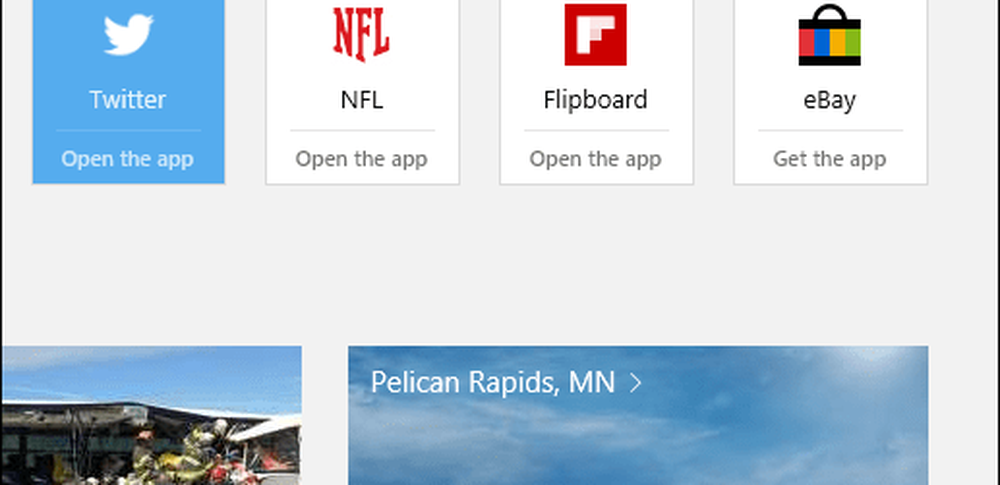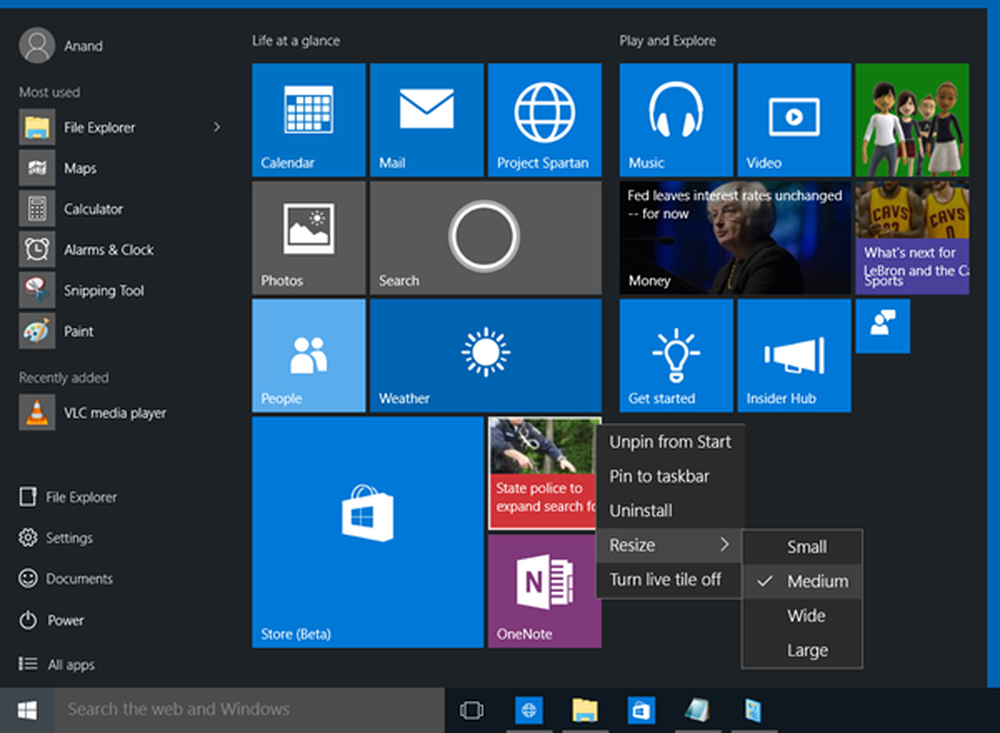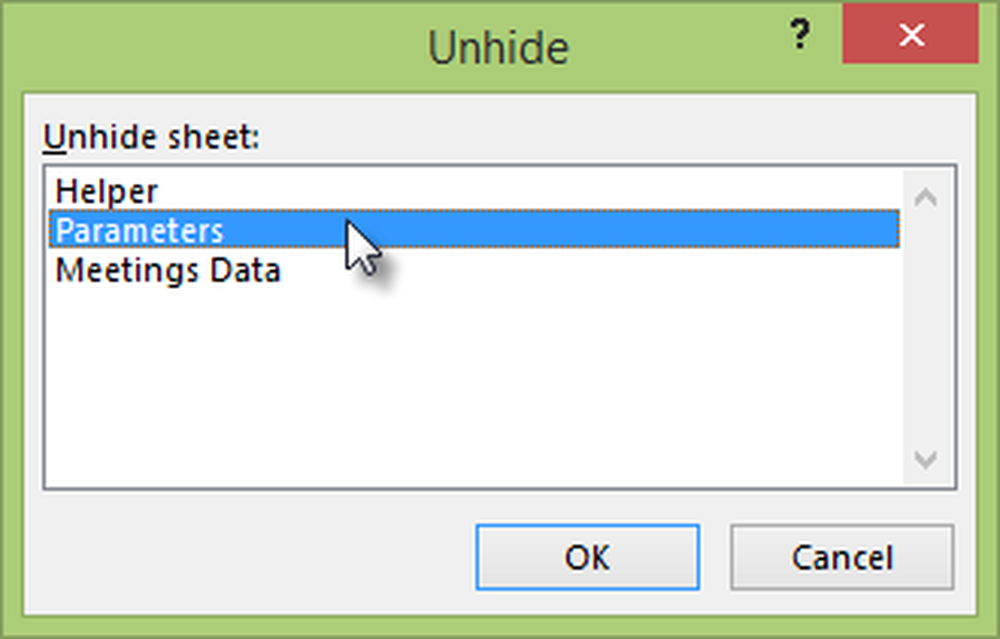Hoe de Firefox 4-werkbalk en interface aan te passen

 Firefox 4 heeft zeker zowel Chrome als Internet Explorer 9 in één ding verslaan, en dat is aanpasbaarheid. Toen ik Firefox 4 voor het eerst downloadde, wist ik niet zeker of ik de nieuwe interface leuk vond. Maar na wat aanpassingen is het misschien genoeg om van Firefox mijn nieuwe standaardbrowser te maken. Het aanpassen van de Firefox-interface is eenvoudig en we zullen u helpen aan de slag te gaan met onze onderstaande instructies.
Firefox 4 heeft zeker zowel Chrome als Internet Explorer 9 in één ding verslaan, en dat is aanpasbaarheid. Toen ik Firefox 4 voor het eerst downloadde, wist ik niet zeker of ik de nieuwe interface leuk vond. Maar na wat aanpassingen is het misschien genoeg om van Firefox mijn nieuwe standaardbrowser te maken. Het aanpassen van de Firefox-interface is eenvoudig en we zullen u helpen aan de slag te gaan met onze onderstaande instructies.Stap 1
Klik de Firefox knop in de linkerbovenhoek van de browser. Van het menu kiezen Opties> Werkbalklay-out...
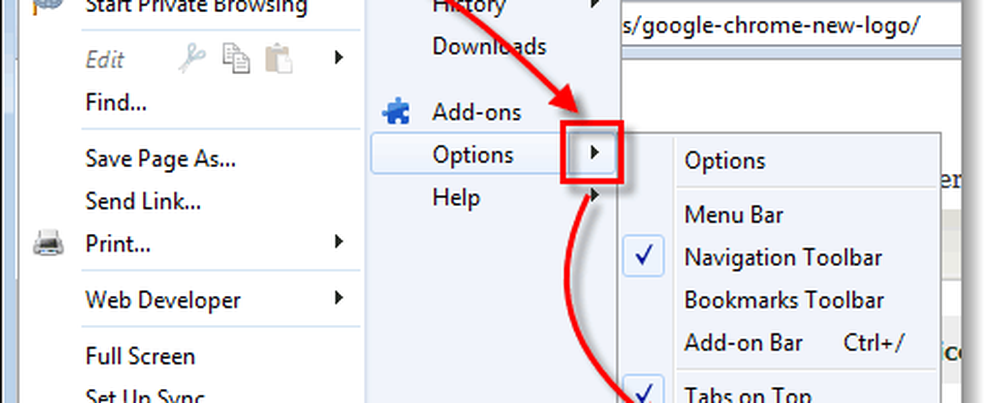
Stap 2
Van de Toolbar en de Werkbalk aanpassen venster kunt u items toevoegen aan de werkbalk door ze er rechtstreeks naartoe te slepen. Omdat de normale adresbalk bijvoorbeeld als zoekvak fungeert, kunt u gewoon het afzonderlijke speciale zoekvak verwijderen?
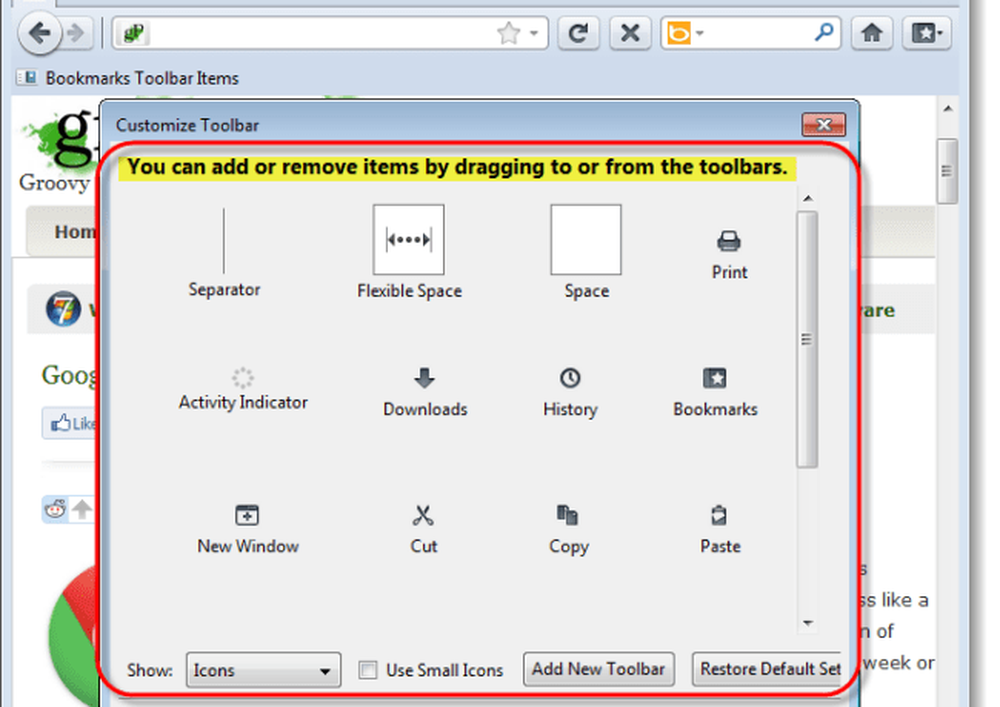
Nog belangrijker is dat u items kunt slepen en verwijderen of ze in een nieuw gedeelte van de werkbalk kunt plaatsen. 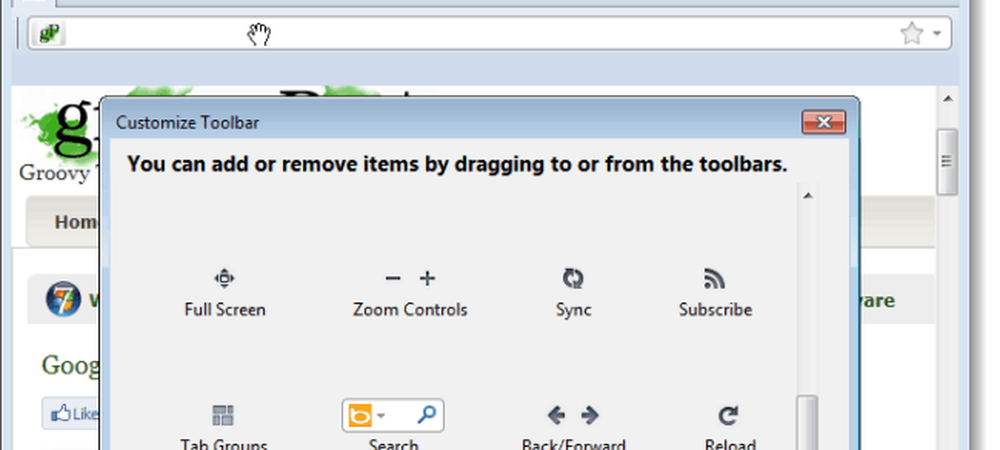
Om de tabbladen onder de werkbalk en adresbalk te verplaatsen, Klik met de rechtermuisknop de tabbalk en vervolgens Haal het vinkje weg Tabbladen bovenaan. U kunt ook de werkbalken aanpassen en zelfs de oud legacy-achtige knoppen terug als u de Menubalk.*
*U kunt ook gewoon op drukken alt sleutel om de menubalk te wisselen.
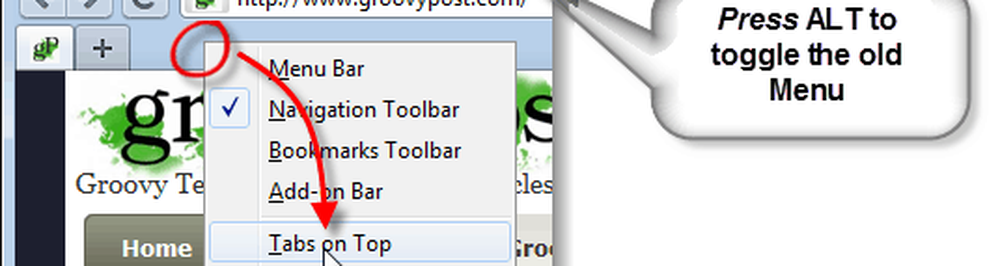
Het eindproduct
Na een paar minuten aanpassen kunt u een geheel andere werkbalk bovenaan uw browser gebruiken. Zoals hieronder wordt weergegeven, heb ik de items verwijderd die ik niet gebruik en heb ik de tabbladen verplaatst. Als het lastig wordt, kun je gerust vragen stellen in het gedeelte 'Opmerkingen' hieronder! Heb een leuke tijd om de Firefox 4-werkbalk te personaliseren.